Microsoft aikoo lisätä natiivituen virtuaalikoneita Windows 10:een
4 min. lukea
Päivitetty
Lue ilmoitussivumme saadaksesi selville, kuinka voit auttaa MSPoweruseria ylläpitämään toimitustiimiä Lue lisää


Päivitys: Jeff Woolsey, pääohjelmapäällikkö, Windows Server/Hybrid Cloud, on lähettänyt meille virallisen lausunnon, jossa selvennetään muutosta. Voit katsoa lausuntoa alta.
Ensinnäkin Windows 10 jo sisältää alkuperäisen virtuaalikoneen tuen, jota kutsutaan nimellä Hyper-V. Sinun ei tarvitse käyttää kolmannen osapuolen sovelluksia, jos haluat käyttää virtuaalikoneita Windows-laitteellasi. Itse asiassa Windowsissa on ollut sisäänrakennettu virtualisointi Windowsille kuusi vuotta alkaen Windows 8.x:stä ja jatkuen Windows 10:ssä. Voit aloittaa virtuaalikoneiden luomisen Hyper-V:llä Windows 10:ssä seuraavilla asiakirjoilla: tätä.
Vaikka käytämme Hyper-V:tä virtuaalikoneiden toimituksen kattavan teknologian nimenä, Hyper-V koostuu monista komponenteista. Muiden teknologioiden joukossa on esimerkiksi hypervisor-alusta, virtualisoinnin I/O-pino ja hallintapino. Pointti on, että niitä on lukuisia komponentteja jotka muodostavat Hyper-V:n. Tässä on kuvakaappaus, joka havainnollistaa tätä tosiasiaa:
Kaikkialla Microsoftissa Hyper-V on uskomattoman suosittu ja sitä käytetään Azuressa, Azure Stackissa, Windowsissa ja Windows Serverissä (muun muassa) ja sen käyttö on kasvussa. Annan sinulle muutaman esimerkin Hyper-V- ja Hyper-V-tekniikoiden käytöstä Windowsissa.
- Virtuaalikoneet. Windowsissa Hyper-V (kokonaisuutena) tarjoaa mahdollisuuden luoda ja käyttää virtuaalikoneita. Se on nopea, joustava, turvallinen ja yhteensopiva Windows Serverin ja Azuren kanssa.
- Turvallisuus. Turvallisuuden lisäämiseksi pientä osaa Hyper-V:stä (vain hypervisorista) käytetään virtualisointiin perustuvan suojauksen tarjoamiseen, mikä on auttanut täysin hillitsemään joitain hyökkäysvektoreita, kuten pass-the-hash ja pass-the-ticket. Tiedoksi, tällä skenaariolla ei ole mitään tekemistä virtuaalikoneiden kanssa…
- Säiliön eristäminen. Säilöistä, jotka käyttävät Hyper-V-eristystä, on valtava hyöty, koska ne vähentävät huolta jaetun ytimen käytöstä säännellyissä ympäristöissä ja tarjoavat muiden etujen ohella mahdollisuuden käyttää Windows- ja Linux-säilöjä samassa järjestelmässä. Tämän edun tarjoamiseksi joitain Hyper-V-komponentteja käytetään tämän eristyksen aikaansaamiseksi.
Joissakin esimerkeissä (kuten 2 ja 3) nämä skenaariot eivät tarvitse kaikkia Hyper-V:n muodostavia komponentteja, joten haluamme ottaa käyttöön vain tarvittavat komponentit tarpeen mukaan. Muutamme parhaillaan tapaa, jolla Hyper-V ja sen komponentit pakataan ja kuinka ne näkyvät valintaikkunassa. Ota Windowsin ominaisuudet käyttöön tai pois. Tästä syystä näet joidenkin valintaikkunan kohteiden muuttuvan muotoon Laita Windows toiminnot päälle tai pois ja miksi tällä hetkellä on tuote, joka näkyy nimellä "Virtuaalikoneet". Tämä nimi ei ole lopullinen, ja se todennäköisesti muuttuu lisäsekaantumisen välttämiseksi. Dokumentoimme parhaillaan näitä muutoksia, joten pahoittelumme mahdollisesta sekaannuksesta, jota tämä on tällä välin aiheuttanut.
Lyhyesti sanottuna Windows on tarjonnut alkuperäistä virtualisointia jo vuosia ja tarjoaa jatkossakin. Teemme vain pientä komponenttien uudelleenjärjestelyä.
Alkuperäinen tarina: Microsoft julkaisi ensimmäisen Skip Ahead -version Windows Insidersille eilen illalla. Uusimmassa versiossa ei ollut suuria muutoksia, ja se keskittyi vain RS5-julkaisun virheiden korjaamiseen syksyllä 2018.
Näyttää kuitenkin siltä, että Microsoft on saattanut unohtaa jotain virallisesta blogikirjoituksesta. Näyttää siltä, että yritys suunnittelee lisäävänsä virtuaalikoneiden alkuperäisen tuen tulevaisuudessa. Ominaisuuden huomasi ensimmäisenä "Tero Alhonen", joka jakoi sen Twitterissä.
Windows 10 19H1 mahdollistaa alustatuen virtuaalikoneen ilman Hyper-V:tä pic.twitter.com/zHp5renLO1
— Tero Alhonen?? (@teroalhonen) Heinäkuu 26, 2018
Sisäpiiriläiset, joissa on uusin 18204 Build, voivat ottaa käyttöön virtuaalikoneet Windows 10:lle. Voit ottaa virtuaalikoneet käyttöön valitsemalla Ohjauspaneeli> Ohjelmat> Ota Windowsin ominaisuudet käyttöön tai poista ne käytöstä.
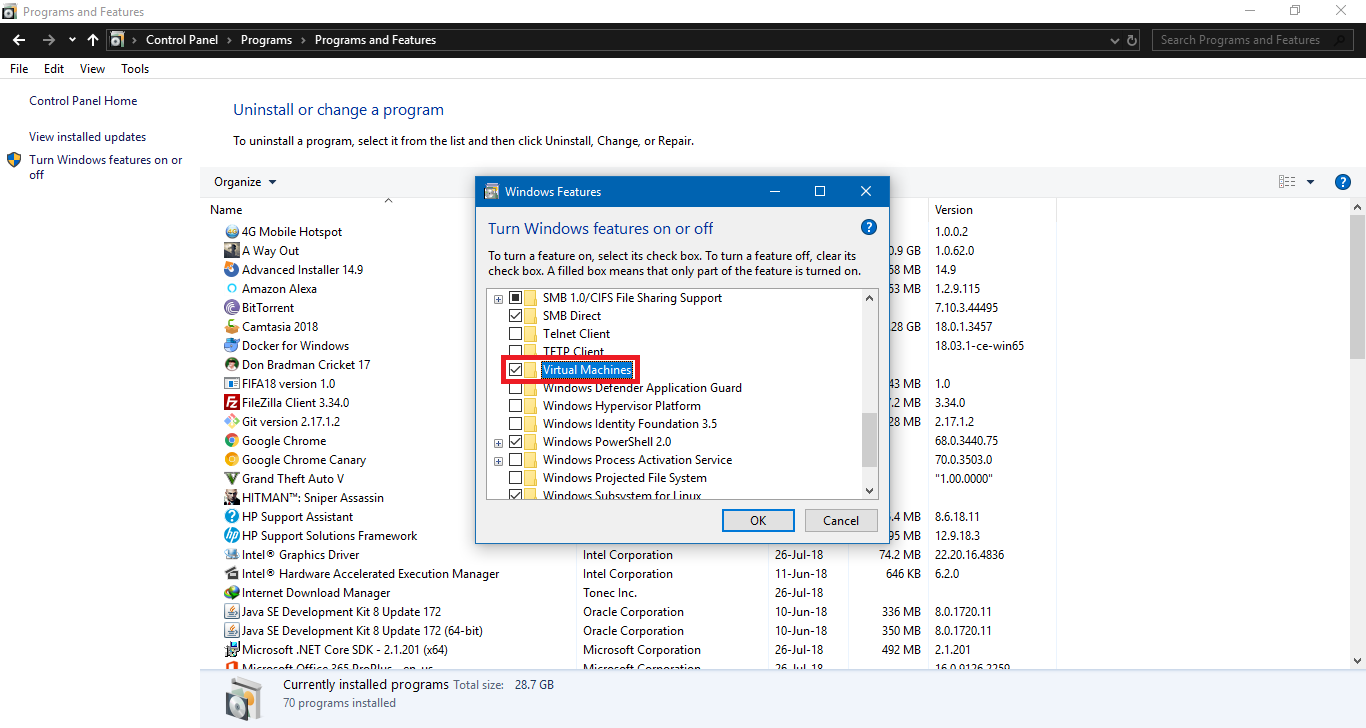
Tämä avaa valintaikkunan, ja voit selata alas Virtuaalikoneeseen ja valita valintaruudun. Kun olet valmis, napsauta Okei ja Windows lataa joitain tiedostoja ja määrittää virtuaalikoneen.
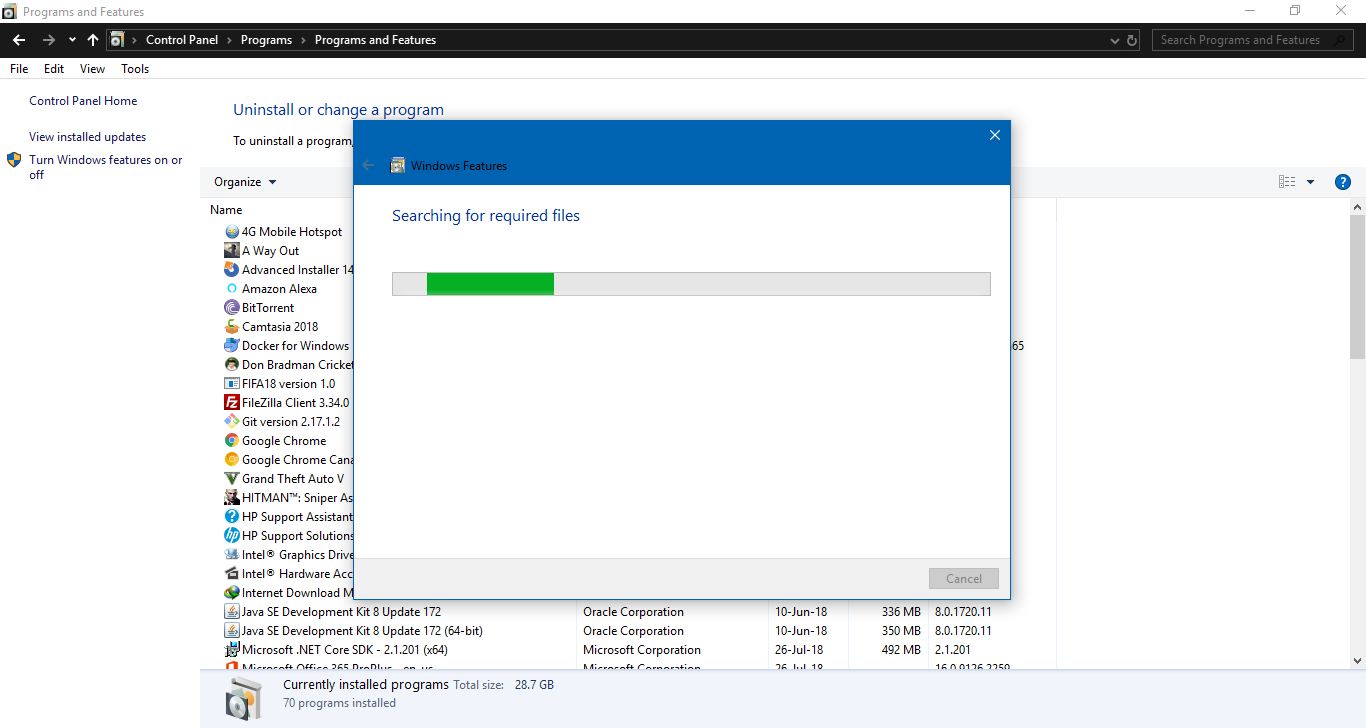
Näyttää kuitenkin siltä, että ominaisuus on tällä hetkellä kesken. Virtuaalikoneen käyttöönoton jälkeen se ei näkynyt missään Windowsissa. Tämä sai meidät uskomaan, että Virtual Machine -vaihtoehto on paikkamerkki juuri nyt, kun ominaisuus on valmis toimitettavaksi.
Toistaiseksi sinun on käytettävä kolmannen osapuolen sovelluksia, jos haluat käyttää Virtuaalikonetta Windows-laitteellasi. Tämä saattaa kuitenkin muuttua pian, ehkä tulevan 19H1-julkaisun myötä.








